クラウドサービスのDropboxには、沢山のデータを保存しています。利用しているのが当たり前の感覚になっていますが、突然サービスが終了したり、誤ってデータを削除してしまう可能性もあります。
そうなると困るので、Dropbox自体をバックアップする必要があります。
そこでDropboxを外付けHDDにバックアップします。
前回、外付けHDDをTimeMachine用とデータ用にパーティションを作成する方法を紹介しました。これで外付けHDDにバックアップ出来る準備が整いました。
今回は、前回作成した外付けHDDのデータ用領域に、Dropboxをバックアップしておく方法を紹介します。通常のUSBのように行えます。
外付けHDDにDropboxをバックアップする方法
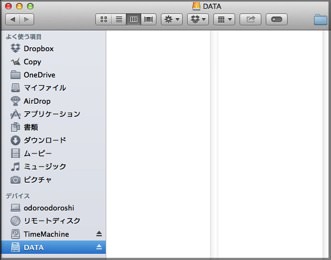
▲外付けHDDのデータ領域の所へ、Dripboxのバックアップを行います。ここに、適当なフォルダを作成しておきます。
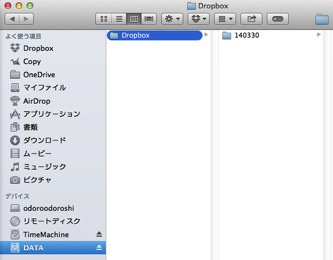
▲Dropbox→日付の順にフォルダを作成しました。日付フォルダの中にバックアップしていきます。
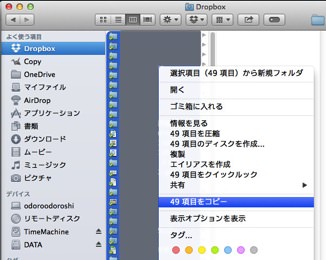
▲Dropboxにあるデータ全てを選択し、右クリックし、全てをコピーします。
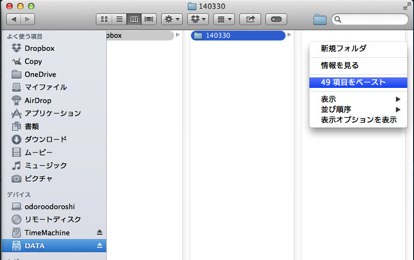
▲そして、先ほど作ったデータ領域のDropbox用フォルダにペーストします。
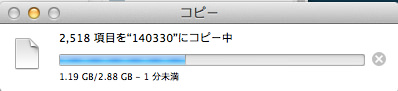
▲すると、コピーが始まります。全部で2518項目、2.88GBありました。
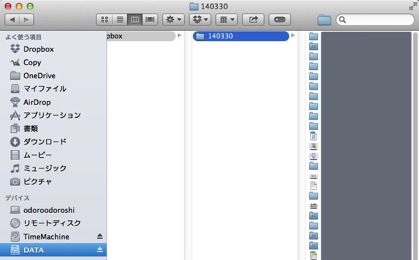
▲これで、Dropboxのバックアップが完了しました。簡単です。
まとめ
Dropboxにあるデータがなくなってしまうと非常に困るので、バックアップしておくと、ひとまず安心と言ったところです。簡単ですが、大事です。
外付けHDDを持っているならば、コピー&ペーストするだけで簡単なので、是非やっておきましょう。
Dropboxをまだ利用した事がないという方は、以下のリンクから登録すると、お互いに容量を500MB増加します。
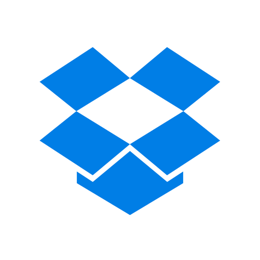

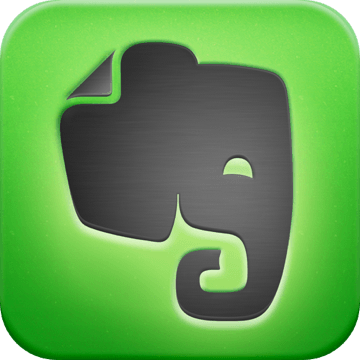
コメント